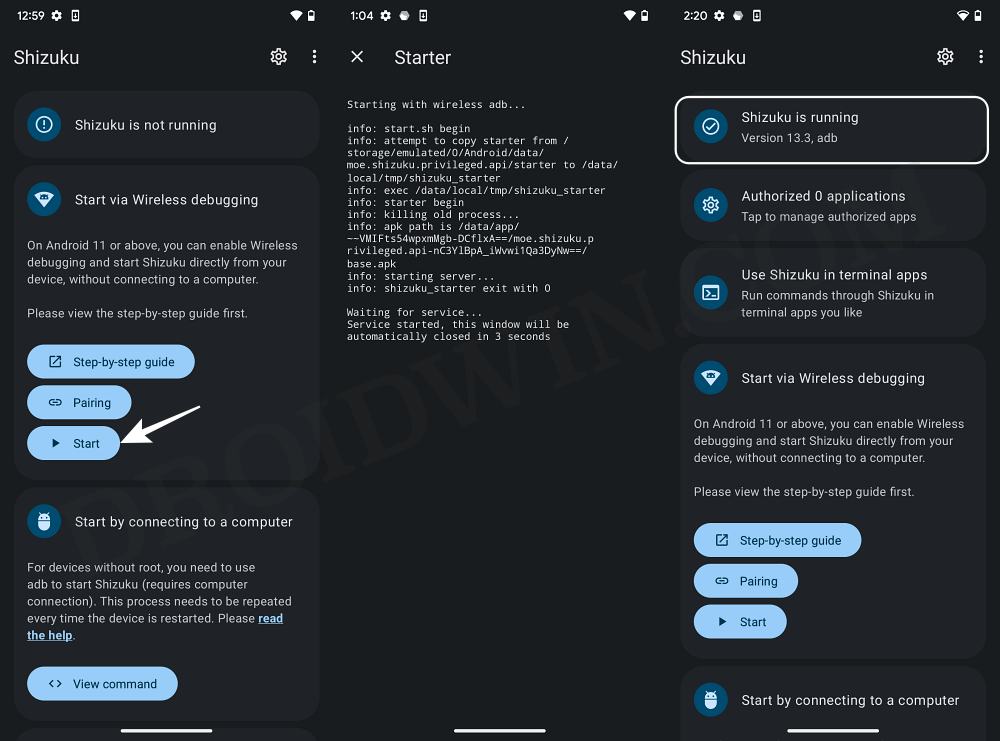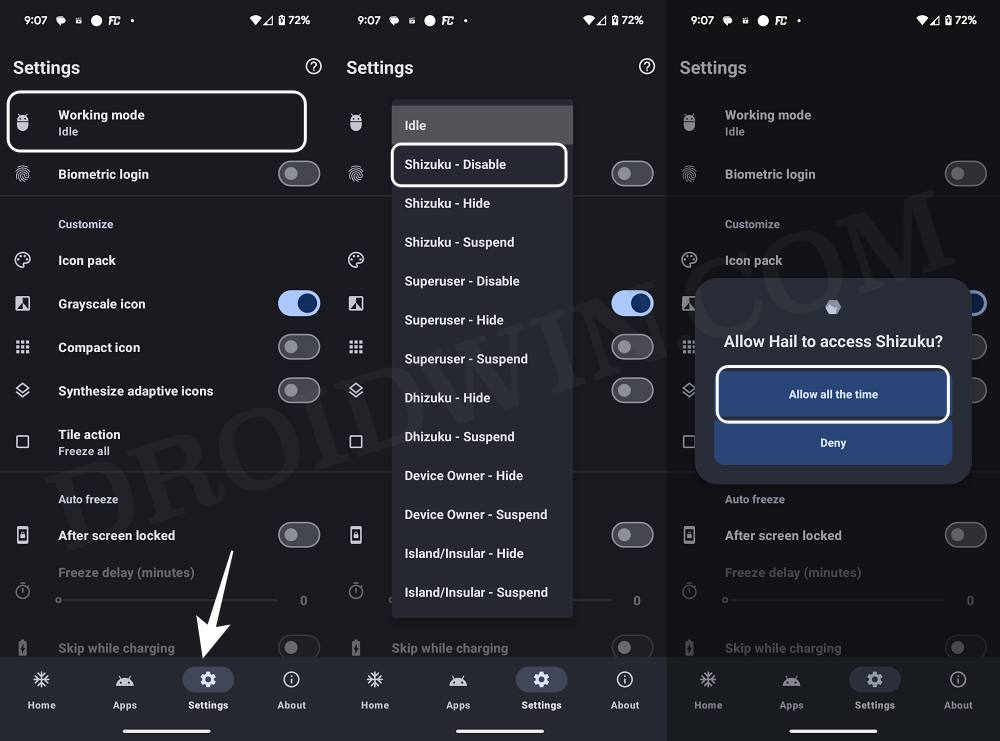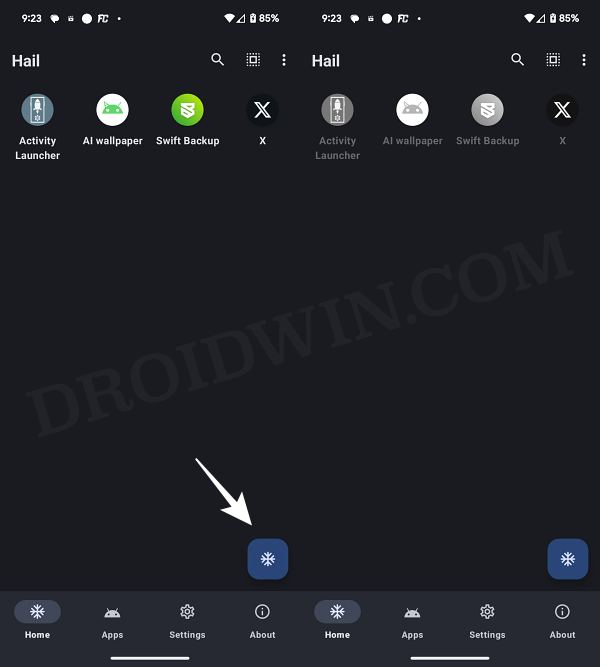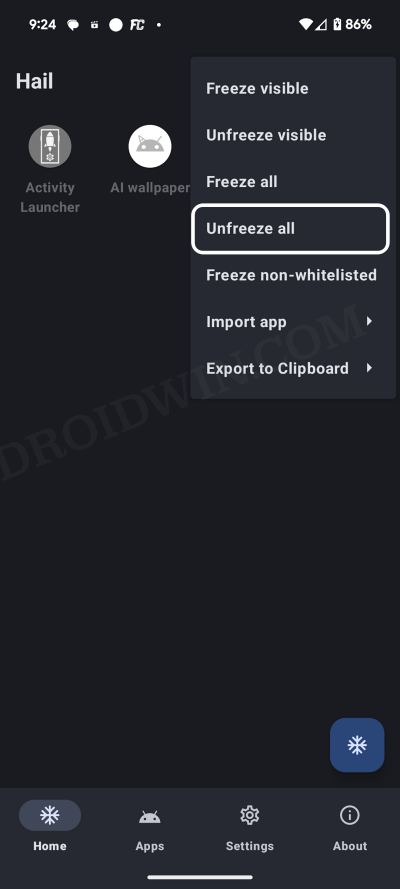Отключить/заморозить приложения на Android без команд ADB и ПК
В этом руководстве мы покажем вам отличный способ отключить и заморозить приложения на вашем устройстве Android без использования команд ADB или ПК. На вашем устройстве может быть установлено несколько приложений, которые постоянно работают на серверной стороне и поглощают все драгоценные системные ресурсы.
Хотя удаление этих приложений является очевидным вариантом, но если вы планируете использовать их в ближайшем будущем, то их повторная установка и настройка потребует ненужных затрат времени и усилий. Поэтому в таких случаях лучше всего отключить эти приложения. Хотя они по-прежнему останутся на вашем устройстве, но вся их активность и процессы будут заморожены, и, следовательно, они не смогут использовать системные ресурсы вашего устройства.
Один из наиболее стандартных способов отключения или заморозки приложений на вашем устройстве Android — это выполнение команд ADB, для чего, в свою очередь, требуется ПК. Неужели нет другого, более простого выхода? Что ж, оказывается, есть тот, который не требует ни одного из этих двух предварительных условий. Итак, без лишних слов, давайте проверим это.
Отключить/заморозить приложения на Android без команд ADB/ПК

Программы для Windows, мобильные приложения, игры - ВСЁ БЕСПЛАТНО, в нашем закрытом телеграмм канале - Подписывайтесь:)
- Для начала установите и настройте Shizuku на своем устройстве.

- Затем скачайте и установите Приветствуем приложение на вашем устройстве.
- Теперь запустите Hail, перейдите в «Настройки» и выберите «Рабочий режим».

- Выберите опцию Shizuku по вашему выбору, а именно: Shizuku Отключить Shizuku Скрыть Shizuku Suspend
- Теперь вы получите приглашение Shizuku: выберите «Разрешить все время».
- Затем перейдите в Приложения и выберите нужные приложения из списка.

- Теперь перейдите на главную и нажмите значок «Заморозить» в правом нижнем углу.
- Теперь будет применен выбранный вами режим «Отключить», «Скрыть» и «Приостановить».
Как повторно включить/разморозить приложения
Если вы хотите отменить изменения и снова включить или разморозить приложения, вот что вам нужно сделать:
- Запустите Hail и перейдите на вкладку «Главная».
- Затем нажмите на значок переполнения в правом верхнем углу.
- Наконец, выберите «Разморозить все» (или тот, который вы выберете).

Вот и все. Это были шаги по отключению и заморозке приложений на вашем устройстве Android без использования команд ADB или ПК. Если у вас есть какие-либо вопросы относительно вышеупомянутых шагов, сообщите нам об этом в комментариях. Мы свяжемся с вами с решением в ближайшее время.